
Кілька днів тому мій контакт хотів передати знімок екрана свого ПК групі Telegram. Так, він захопив екран, але зробив це за допомогою мобільного, сфотографувавши його. Щось подібне мені надсилають не вперше, а є люди, які цього не знають як робити скріншоти -, особливо деякі користувачі Windows, які бачили, як змінився процес в останніх версіях операційної системи Microsoft.
Тут ми не збираємося пояснювати, як робити скріншоти в Windows. Так, ми можемо сказати, що найкращий спосіб - використовувати інструмент вирізання, який операційна система встановила за замовчуванням, але тут ми зосередимося на як їх робити в Linux. Ми пояснимо три різні способи: за допомогою комбінацій клавіш, терміналу та сторонніх програм, таких як GIMP (так, можна за допомогою GIMP).
Ярлики для створення знімків екрана в Linux
Звичайний метод, метод ярлика, буде залежати від дистрибутива Linux, який ми використовуємо. Що ми будемо пояснювати наступними роботами, наприклад, в Ubuntu, але вони не стосуються Kubuntu. ярлики клавіатура Вони діють для багатьох дистрибутивів Linux, і вони є такими:
- Зображення екрана: Збережіть знімок екрана всього робочого столу в папці "Картинки".
- Shift+ Зображення екрана: дозволяє вибрати фрагмент екрана та зберігає знімок у "Зображення".
- Alt + PrintScreen: Збережіть знімок екрана активного вікна в "Зображення".
- Ctrl + PrintScreen: Копіює весь знімок екрана в буфер обміну.
- Shift + Ctrl + PrintScreen: Скопіюйте знімок екрана фрагмента екрану в буфер обміну.
- Ctrl + Alt + PrintScreen: Копіює знімок екрана активного вікна в буфер обміну.
Вищезазначені ярлики може перестати працювати в будь-якому оновленні, коли дистрибутив Linux вирішує, що користуватися цими ярликами не дуже добре. Як ми вже згадували, Kubuntu використовує власні комбінації клавіш для Spectacle, і це те, що може трапитися в будь-якому іншому дистрибутиві. Ось чому існують інші методи, які ми також пояснимо.
Захоплення екрана за допомогою терміналу
Цей варіант спеціально для любителів терміналів. Це не мій улюблений, але його треба було коментувати. Ми можемо використовувати Знімок екрана GNOME, ImageMagick або Deepin Scrot, які підтримуються більшістю дистрибутивів Linux.
Знімок вікна GNOME
Для миттєвого захоплення операційних систем, таких як Ubuntu, ми відкриємо термінал і напишемо:
gnome-screenshot
Якщо ми хочемо затримати зйомку, ми можемо зробити це, додавши "D" (для "затримки") і число, яке вказуватиме секунди затримки, яке було б таким для затримки 5 с:
gnome-screenshot -d -5
Якщо у вашому дистрибутиві Linux не встановлений пакет, його можна встановити за допомогою наступної команди:
sudo apt install gnome-screenshot
ImageMagick
ImageMagick він встановлений за замовчуванням у багатьох дистрибутивах Linux. Якщо він не у вашому, ви можете встановити його за допомогою такої команди:
sudo apt install imagemagick
Команду робити знімки екрана за допомогою ImageMagick важче запам'ятати. Це було б наступним, щоб зробити повне захоплення:
import -window root NombreParaImagen.png
З попередньої команди ми змінимо "NameParaImagen.png" для назви та розширення на наш вибір.
Якщо ми хочемо захопити лише певну область, ми можемо зробити це за допомогою такої команди:
import NombreParaImagen.png
Deepin Scrot
Deepin Scrot - це інструмент потужніший за попередні. Він встановлюється у багатьох дистрибутивах Linux, але якщо це не ваш випадок, ви можете встановити його за допомогою такої команди:
sudo apt install scrot
Після встановлення команда зробити знімок екрана всього екрану буде такою:
scrot NombreParaImagen.png
Щоб захопити певну область:
scrot -s NombreParaImagen.png
Знімки екрана з інструментами від дистрибутора та сторонніх виробників
Найкращий спосіб зробити знімки екрана - це інструмент, який за замовчуванням постачається з нашим дистрибутивом Linux. Багато з них можна відкрити за допомогою пошуку серед "Знімок екрана", "Знімок екрана" або подібних програм. Це відкриє вікно відповідного інструменту, де ми побачимо всі варіанти, які він пропонує нам. Але ми можемо також використовувати інструменти сторонніх виробниківТакий як GIMP, всебічне редагування зображень.
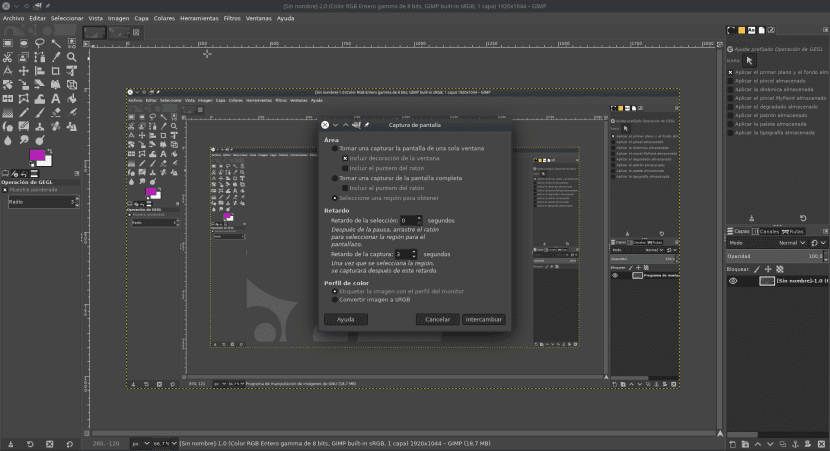
Щоб зробити знімок екрана за допомогою GIMP, нам просто потрібно виконати такі дії:
- Якщо у нас його немає, ми відкриваємо GIMP.
- Заходимо в меню Файл / Створити і вибираємо «Знімок екрана ...».
- У меню, яке відкриється, ми вибираємо потрібний варіант.
- Нарешті, ми натискаємо на «Обмін».
Якщо ми збираємося використовувати GIMP для створення знімків екрану, ми повинні пам’ятати, що опція стара, тобто вона була доступна, коли GIMP був представлений у трьох різних вікнах. Я згадую це, тому що якщо ми відкриємо програму на весь екран, ми, мабуть, не зможемо захопити те, що хочемо. Можливо, варто змінити розмір вікна GIMP так що це дозволяє нам фіксувати те, що нас цікавить перед тим, як зробити знімок екрана оскільки після вибору варіанту ми не зможемо цього зробити. Думаю, само собою зрозуміло, що цей варіант буде вартий лише тих з нас, хто багато використовує GIMP.
Інші варіанти знімків екрану - Flameshot або KSnip, перший найкращий для зйомки, а другий найкращий для подальшого редагування.
Який ваш улюблений спосіб робити знімки екрана в Linux?
Sense cap mena de dubte, Затвор: http://shutter-project.org